Modelo excel de rastreador de despesas mensais
Acompanhar seus gastos é uma das coisas mais importantes para ter sucesso. Mas às vezes é muito difícil acompanhar todos eles.
Cada vez que gastamos nosso dinheiro em algum lugar, esquecemos disso depois de alguns dias. E aí, no final do mês ficamos completamente vazios com nossas despesas.
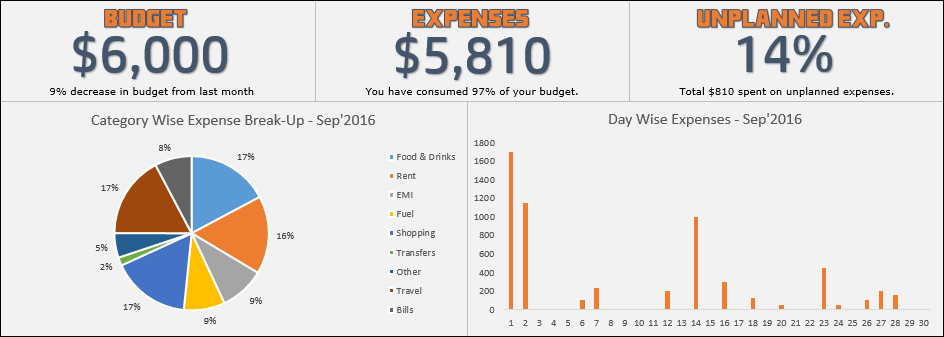
Então aqui está o problema: como usuário do Excel, você passa a maior parte do tempo trabalhando no Excel. CERTO?
O melhor é ter um modelo de acompanhamento de despesas em Excel para que possamos acessá-lo com apenas alguns cliques. E aqui tenho um rastreador de despesas de uma página para você.
A melhor parte é que este modelo é específico para pessoas que desejam controlar seus gastos, mas ainda têm dificuldade para acompanhar.
Ei, espere um minuto, assim como este modelo, aqui estão outros modelos que podem surpreender você:
- Modelo de gráfico de Gantt para gerentes de projeto
- Calculadora de juros compostos
- Formato de relatório diário de vendas
- Modelo de gerenciamento de inventário em Excel pronto para usar
Características
Como eu disse, é um modelo de uma página, mas poderoso o suficiente para controlar seus gastos. Siga-me para descobrir suas características.
1. Orçamento mensal
Neste modelo, você pode inserir um orçamento mensal para usar como referência para suas despesas mensais.
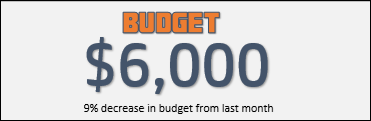
Esta seção mostrará o orçamento do mês atual que você tem disponível e, junto com isso, mostrará o aumento do orçamento do mês atual em comparação com o orçamento do mês anterior.
2. Despesas correntes
Esta seção lhe dará uma visão geral do valor total gasto em despesas do mês atual.
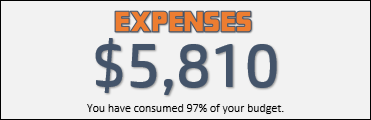
O valor será atualizado instantaneamente após inserir uma nova entrada de despesas. E abaixo também há uma pequena mensagem referente ao percentual do orçamento que você consumiu.
3. Despesas inesperadas
Se às vezes você enfrenta despesas inesperadas, pode controlá-las neste modelo.
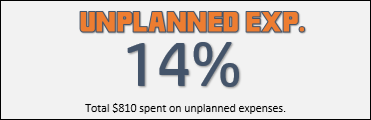
Nesta seção você terá uma visão geral rápida da porcentagem de despesas inesperadas em comparação com suas despesas totais. E também uma pequena mensagem sobre a quantidade de despesas inesperadas.
4. Categoria de gastos inteligentes
Sim, você também pode acompanhar seus gastos em categorias.
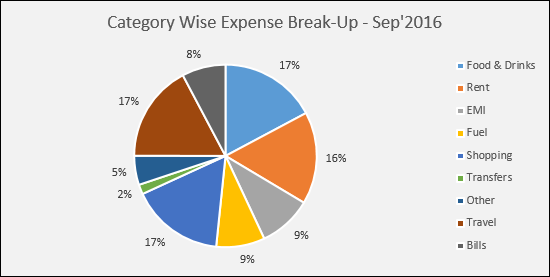
Esta seção mostrará um resumo por categoria de participação percentual.
5. Despesas diárias
Aqui você pode verificar o valor de suas despesas diárias.
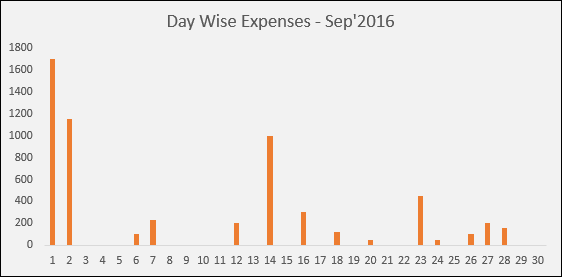
Ele mostrará seus gastos diários com suas despesas. Isso o ajudará a controlar quantas vezes você gasta em um mês.
Como usá-lo
Siga-me para aprender como usar este modelo para controlar suas despesas:
1. Insira as despesas
É super fácil inserir uma despesa. Aqui estão as etapas.
- Na planilha do modelo principal, clique no botão “Dados”.

- Ele o direcionará para a folha de entrada de dados.

- Agora insira o seguinte na folha de dados.
- Exp ID [Entrada manual]
- Dados de despesas [entrada manual]
- Categoria de despesa [lista suspensa]
- Descrição da despesa [entrada manual]
- Método de pagamento [lista suspensa]
- Tipo de despesa [lista suspensa]
- Valor [entrada manual]
- Depois de inserir os dados das despesas, clique no botão “Modelo” para retornar ao modelo principal.

Este modelo é super fácil de gerenciar. Quando você insere uma despesa, seu modelo é atualizado automaticamente.
2. Alterar meses e anos
Suponha que você queira verificar informações de qualquer mês anterior. Você pode usar a lista suspensa na seção principal do modelo para selecionar meses e anos anteriores.
Lista suspensa do mês
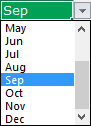
Lista suspensa de ano

3. Adicione uma meta mensal
Se você tiver uma meta mensal para seus gastos, poderá inserir essa meta em sua planilha. Use o gráfico abaixo para adicionar sua meta mensal.
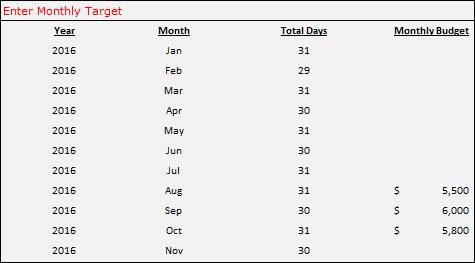
4. Adicione uma nova categoria de despesas
Usei algumas categorias de despesas comuns neste modelo de gastos. E se quiser adicionar uma nova categoria, atualize-a na tabela de categorias.
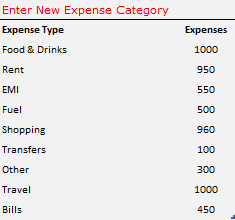
Depois de adicionar sua nova categoria à tabela, ela será atualizada automaticamente na lista suspensa da planilha de entrada de dados e da tabela de categorias.
5. Adicione uma nova forma de pagamento
Assim como as categorias de despesas, você pode atualizar uma nova forma de pagamento na tabela a seguir.
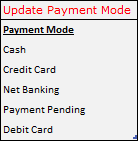
Depois de adicionar seu novo pagamento à tabela, ele será atualizado automaticamente na lista suspensa da planilha de entrada de dados. Use o botão “Configurações” do seu modelo principal para acessar as tabelas mencionadas acima.
Obtenha o arquivo Excel
DownloadÚltimas palavras
Este rastreador de despesas de uma página é uma ferramenta útil se você deseja monitorar seus gastos. Isso não apenas ajudará você a rastrear, mas também fornecerá informações úteis. E o melhor é que você pode conferir tudo o que gastou nos últimos meses e seus gastos diários.
Espero que este modelo ajude você a melhorar suas finanças, mas agora me diga uma coisa. Temos mais alguma coisa que possamos incluir neste modelo para melhorá-lo?
Certifique-se de compartilhar suas idéias comigo na seção de comentários, eu adoraria ouvir de você. E não se esqueça de compartilhar esse padrão com seus amigos, tenho certeza que eles vão gostar.